এই টিউটোরিয়ালে, আমরা শিখব কিভাবে CentOS 7 সার্ভারে cPanel/WHM ইনস্টল করতে হয়।
প্রয়োজনীয়তা
- CentOS 7 (ন্যূনতম) সার্ভারের একটি নতুন ইনস্টলেশন।
- ন্যূনতম 2 GB RAM এবং 20 GB ফ্রি ডিস্ক স্পেস।
- আপনার সার্ভারে একটি স্ট্যাটিক আইপি ঠিকানা কনফিগার করা হয়েছে।
শুরু হচ্ছে
শুরু করার আগে, আপনার সার্ভারটি সর্বশেষ সংস্করণের সাথে আপডেট করার পরামর্শ দেওয়া হচ্ছে। আপনি নিম্নলিখিত কমান্ড দিয়ে সার্ভার আপডেট করতে পারেন:
yum আপডেট -ওয়াই
এর পরে, আপনাকে সার্ভারের জন্য একটি হোস্টনাম সেট করতে হবে। হোস্টনাম অবশ্যই একটি সম্পূর্ণ যোগ্য ডোমেইন নাম হতে হবে। আপনি নিম্নলিখিত কমান্ড দিয়ে আপনার সার্ভারের হোস্টনাম সেট করতে পারেন:
hostnamectl সেট-হোস্টনাম test.example.com
এর পরে, আপনাকে আপনার সার্ভারে SELinux নিষ্ক্রিয় করতে হবে। আপনি নিম্নলিখিত ফাইলটি সম্পাদনা করে এটি নিষ্ক্রিয় করতে পারেন:
ন্যানো / ইত্যাদি / সেলিনাক্স / কনফিগারেশন
নিম্নলিখিত লাইন পরিবর্তন করুন:
সেলিনাক্স = অক্ষম
সেলিনক্সটাইপ = টার্গেটেড
সংরক্ষণ করুন এবং ফাইলটি বন্ধ করুন। তারপর, এই পরিবর্তনগুলি প্রয়োগ করতে আপনার সিস্টেম পুনরায় চালু করুন।
সিস্টেম রিবুট করার পরে, নিম্নলিখিত কমান্ড দিয়ে SELinux চেক করুন:
স্থিতি সেট করুন
আপনি দেখতে পাবেন যে SELinux নিম্নলিখিত আউটপুটে নিষ্ক্রিয় করা হয়েছে:
SELinux স্থিতি: নিষ্ক্রিয়cPanel ইনস্টল করুন
cPanel সমস্ত প্রয়োজনীয় উপাদান সহ cPanel ইনস্টল করার জন্য একটি স্বয়ংক্রিয় ইনস্টলেশন স্ক্রিপ্ট প্রদান করে। আপনি শুধুমাত্র নিম্নলিখিত কমান্ডটি চালিয়ে cPanel ডাউনলোড এবং ইনস্টল করতে পারেন:
কার্ল -ও সর্বশেষ -এল http: // httpupdate.cpanel.net / সর্বশেষ && শ সর্বশেষউপরের স্ক্রিপ্টটি ইনস্টলেশন সম্পূর্ণ করতে প্রায় 20-60 মিনিট সময় নেবে। ইনস্টলেশন সফলভাবে সম্পন্ন হলে, আপনি নিম্নলিখিত আউটপুট দেখতে হবে:
2019 -07-07 01: 36 : 44 1392 ( তথ্য ) : অভিনন্দন ! আপনার cPanel এর ইনস্টলেশন এবংWHM 11.80 এখন সম্পূর্ণ। পরবর্তী ধাপ হল আপনার সার্ভার কনফিগার করা।
2019 -07-07 01: 36 : 44 1392 ( তথ্য ) :
2019 -07-07 01: 36 : 44 1392 ( তথ্য ) : আপনি আপনার সার্ভার কনফিগার করার আগে, নিশ্চিত করুন যে আপনার
ফায়ারওয়াল পোর্টে অ্যাক্সেসের অনুমতি দেয় 2087 .
2019 -07-07 01: 36 : 44 1392 ( তথ্য ) :
2019 -07-07 01: 36 : 44 1392 ( তথ্য ) : আপনার ফায়ারওয়াল অ্যাক্সেসের অনুমতি দেয় তা নিশ্চিত করার পরে
বন্দরে 2087 , আপনি আপনার সার্ভার কনফিগার করতে পারেন।
2019 -07-07 01: 36 : 44 1392 ( তথ্য ) :
2019 -07-07 01: 36 : 44 1392 ( তথ্য ) : 1 . আপনার পছন্দের ব্রাউজার খুলুন
2019 -07-07 01: 36 : 44 1392 ( তথ্য ) :
2019 -07-07 01: 36 : 44 1392 ( তথ্য ) : 2 . ঠিকানা ব্যবহার করে নিম্নলিখিত url নেভিগেট করুন
বার এবং এই এক-বারের অটোলগইন url লিখুন:
2019 -07-07 01: 36 : 44 1392 ( তথ্য ) :
2019 -07-07 01: 36 : 44 1392 ( তথ্য ) : https: // 139.5.237.169: 2087 / cpsess3438670747 / প্রবেশ করুন /
সেশন =মূল % 3aEFcxHbIjILL14m2 % 3accreate_user_session % 2c8846f458c886541e2ffd7ebc11683ac1
2019 -07-07 01: 36 : 44 1392 ( তথ্য ) :
2019 -07-07 01: 36 : 44 1392 ( তথ্য ) : পরে প্রবেশ করুন url এর মেয়াদ শেষ হয়ে গেছে আপনি একটি নতুন তৈরি করবেন
ব্যবহার করে 'whmlogin' আদেশ অথবা ম্যানুয়ালি প্রবেশ করুন এ:
2019 -07-07 01: 36 : 44 1392 ( তথ্য ) :
2019 -07-07 01: 36 : 44 1392 ( তথ্য ) : https: // 139.5.237.169: 2087
2019 -07-07 01: 36 : 44 1392 ( তথ্য ) :
2019 -07-07 01: 36 : 44 1392 ( তথ্য ) : https দেখুন: // go.cpanel.net / whminit জন্য আরো
আপনার সার্ভারের প্রথম-বারের কনফিগারেশন সম্পর্কে তথ্য।
2019 -07-07 01: 36 : 44 1392 ( তথ্য ) :
2019 -07-07 01: 36 : 44 1392 ( তথ্য ) : ভিজিট http: // support.cpanel.net বা
https: // go.cpanel.net / allfaq জন্য অতিরিক্ত সমর্থন
2019 -07-07 01: 36 : 44 1392 ( তথ্য ) :
2019 -07-07 01: 36 : 44 1392 ( তথ্য ) : ধন্যবাদ জন্য cPanel ইনস্টল করা হচ্ছে এবং WHM 11.80 !
অপসারণ করা হচ্ছে / মূল / installer.lock.
cPanel একটি 15 দিনের ট্রায়াল লাইসেন্স প্রদান করে। সুতরাং, আপনাকে প্রথমে এটি সক্রিয় করতে হবে। আপনি নিম্নলিখিত কমান্ড দিয়ে ট্রায়াল লাইসেন্স সক্রিয় করতে পারেন:
/ usr / স্থানীয় / cpanel / cpkeycltআপনি নিম্নলিখিত আউটপুট দেখতে হবে:
cPanel লাইসেন্স আপডেট করা হচ্ছে... সম্পন্ন হয়েছে। আপডেট সফল হয়েছে।গ্লোবাল ক্যাশে তৈরি করা জন্য cpanel... সম্পন্ন
WHM / cPanel ওয়েব ইন্টারফেস অ্যাক্সেস করুন
WHM/cPanel এখন ইনস্টল করা হয়েছে এবং পোর্ট 2087-এ চলছে।
এরপর, আপনার ওয়েব ব্রাউজার খুলুন এবং URL টাইপ করুন https://your-server-ip:2087. You will be redirected to the WHM / cPanel login screen as shown in the following page:
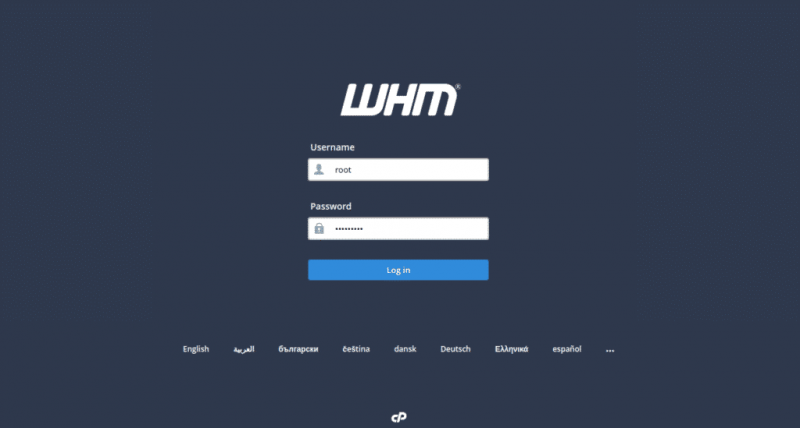
আপনার রুট ব্যবহারকারীর নাম এবং পাসওয়ার্ড প্রদান করুন. তারপর, ক্লিক করুন লগ ভিতরে বোতাম আপনি নিম্নলিখিত পৃষ্ঠায় WHM / cPanel লাইসেন্স চুক্তি দেখতে হবে:
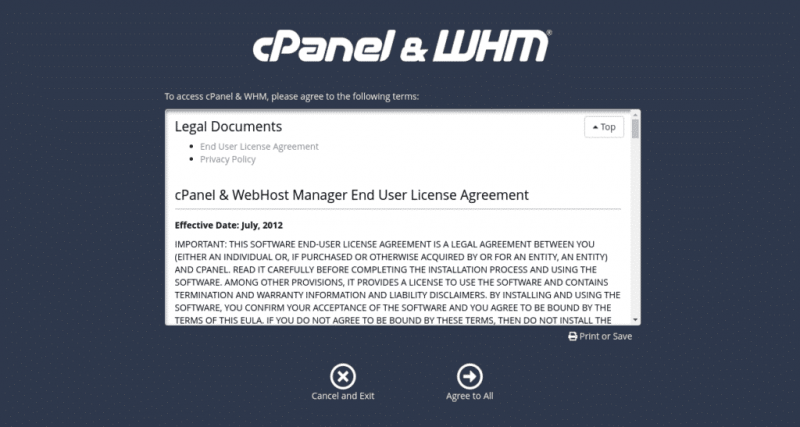
এখন, ক্লিক করুন সবার সাথে একমত . আপনি নিম্নলিখিত পৃষ্ঠা দেখতে হবে:
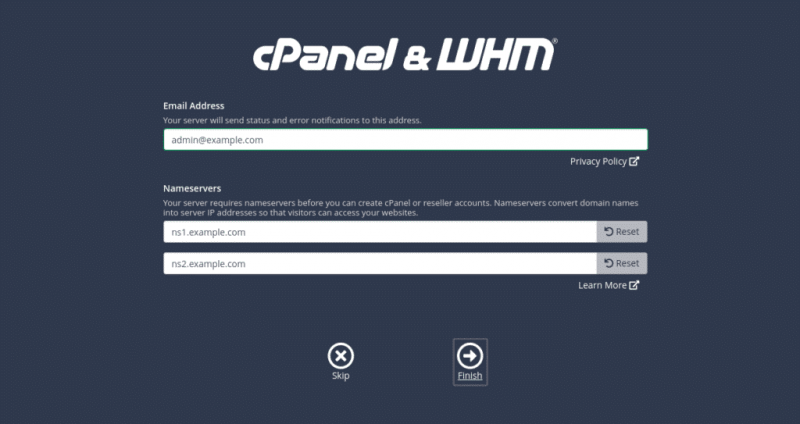
এখন, আপনার ইমেল ঠিকানা এবং নেমসার্ভারের বিশদ প্রদান করুন তারপরে ক্লিক করুন শেষ করুন বোতাম আপনি নিম্নলিখিত পৃষ্ঠায় WHM / cPanel ড্যাশবোর্ড দেখতে হবে:
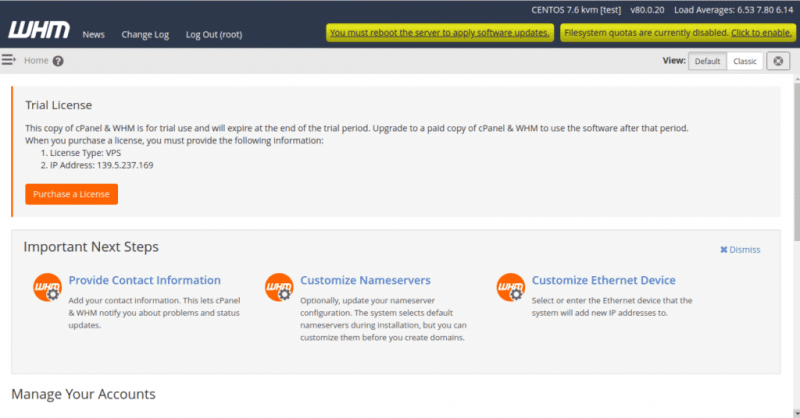
এর পরে, আপনাকে ফাইলসিস্টেম কোটা সক্ষম করতে হবে। এটি সক্ষম করতে, 'এ ক্লিক করুন' ক্লিক প্রতি সক্ষম 'উপরের ডান বোতাম। আপনি নিম্নলিখিত পৃষ্ঠা দেখতে হবে:
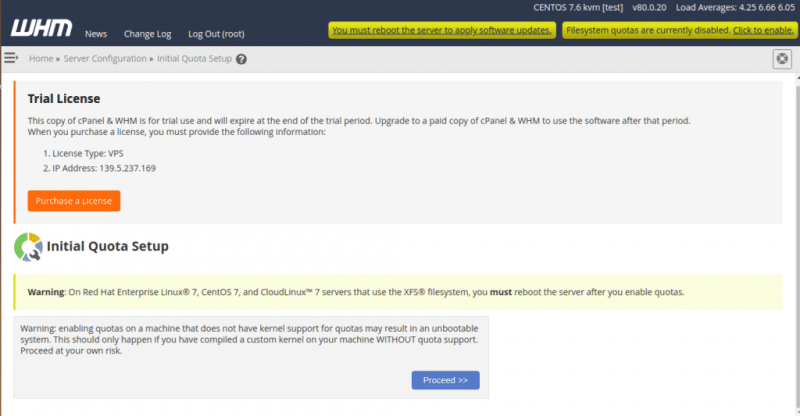
পরবর্তী, ক্লিক করুন এগিয়ে যান বোতাম একবার ফাইলসিস্টেম কোটা সক্ষম হয়ে গেলে, আপনাকে নিম্নলিখিত পৃষ্ঠাটি দেখতে হবে:
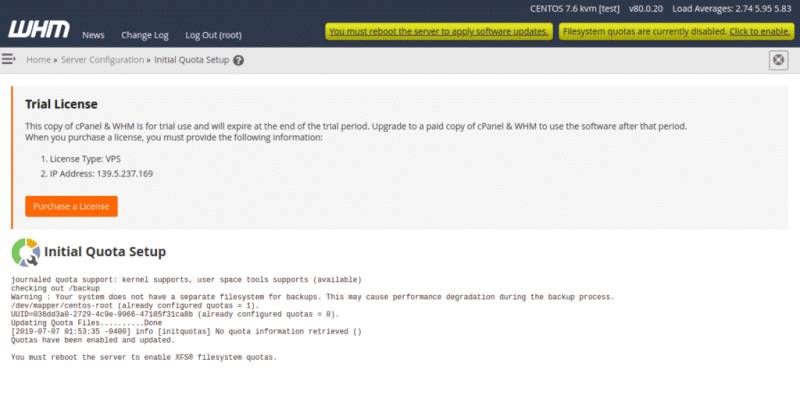
এর পরে, ফাইল সিস্টেম কোটা সক্ষম করতে সার্ভারটি পুনরায় বুট করুন।
আপনার প্রথম cPanel অ্যাকাউন্ট তৈরি করুন
WHM/cPanel ড্যাশবোর্ডে, হোম বোতামে ক্লিক করুন। আপনি নিম্নলিখিত পৃষ্ঠা দেখতে হবে:
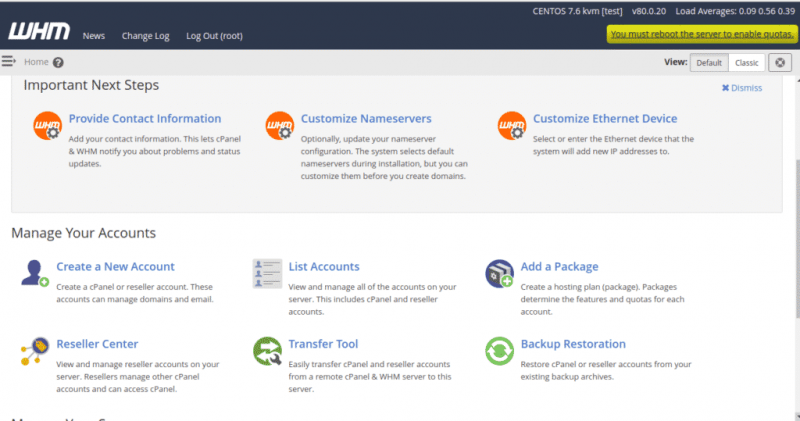
এখন, 'এ ক্লিক করুন একটি নতুন অ্যাকাউন্ট তৈরি করুন 'বোতাম। আপনি নিম্নলিখিত পৃষ্ঠা দেখতে হবে:
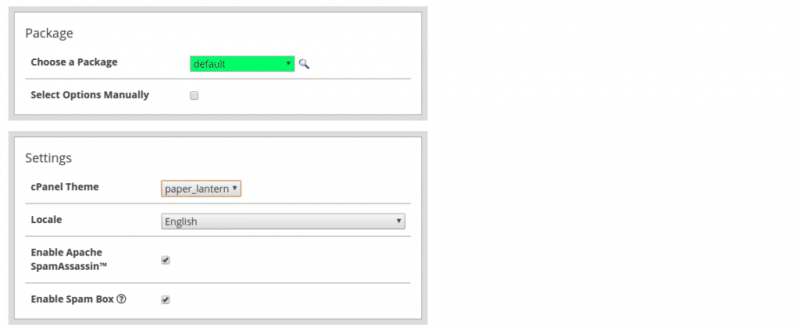
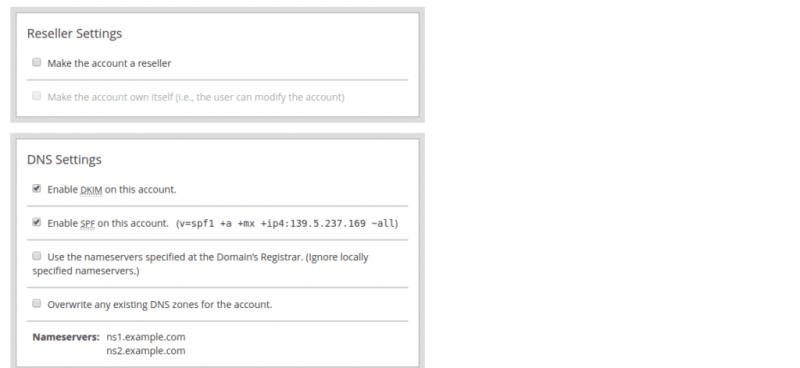
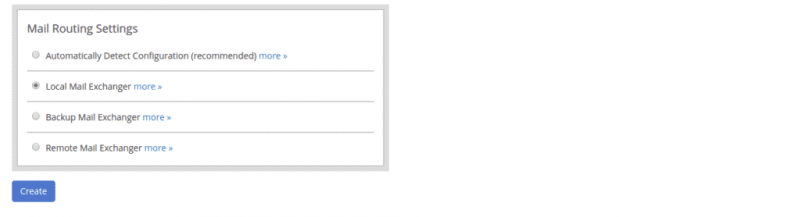
এখন, ডোমেইন, ব্যবহারকারীর নাম, পাসওয়ার্ড, ইমেল, থিম, Apache স্প্যাম সক্ষম করুন, DKIM এবং SPF সক্ষম করুন, মেল রাউটিং নির্বাচন করুন, তারপরে ক্লিক করুন সৃষ্টি বোতাম অ্যাকাউন্টটি সফলভাবে তৈরি হয়ে গেলে, আপনাকে নিম্নলিখিত পৃষ্ঠাটি দেখতে হবে:

এখন, 'এ ক্লিক করুন cPanel এ যান ' নিম্নলিখিত পৃষ্ঠায় দেখানো হিসাবে আপনাকে নতুন cPanel অ্যাকাউন্ট ড্যাশবোর্ডে পুনঃনির্দেশিত করা হবে:
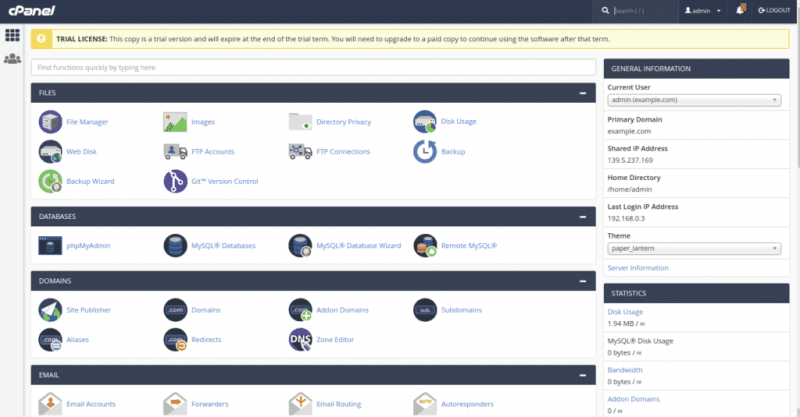
আপনি এখন cPanel ড্যাশবোর্ড ব্যবহার করে ওয়েবসাইট, FTP, ইমেল, ডাটাবেস তৈরি এবং পরিচালনা করতে পারেন।